wps多余的空白页删不了
如何删除wps多余的空白页一直是一项让人头疼的任务,在使用wps时,不少用户都遇到了删除多余空白页的困扰。幸运的是我们可以采取一些简单的方法来解决这个问题。接下来我将介绍一些有效的方法,帮助您轻松删除wps中的多余空白页。无论您是在编辑文档还是在制作PPT,这些方法都将对您有所帮助。让我们一起来看看如何解决这个烦人的问题吧!

删除空白页
如果wps文档中出现了空白页,那么可能是文档中包含空段落、分页符或分节符。需要将这些编辑标记删除,空白页才会被删除。
操作方法:把光标移动至空白页,选中空白页中的 段落标记 或分页符 或者分节符,尝试使用“回格(即backspace / ←)”以及“Delete”键删除。

PS:如果文档中没有显示编辑标记,可以开启功能区“开始-显示/隐藏编辑标记”显示。
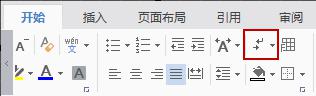
还有一种空白页的可能是前一页末尾有过长的表格。
文档在表格后需要有一个空段落,如果表格一直延伸到页面底部,则空段落将被推入下一页。而这个空段落标记是无法删除的。需要将这个空段落标记设置为“隐藏文字”才可以。
操作方法:
1、选中段落标记
2、点击右键-字体-勾选“隐藏文字”。
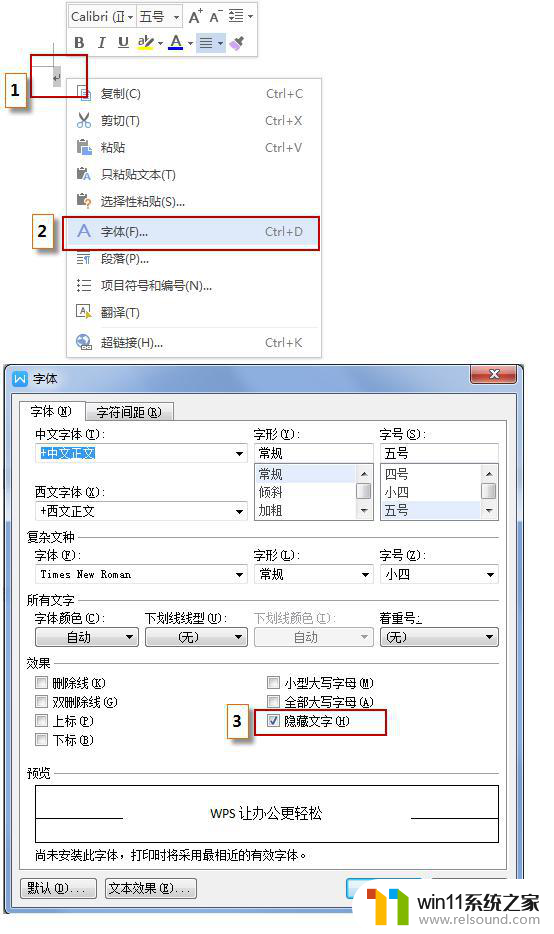
以上是wps文档中无法删除的空白页的全部内容,如果你也遇到了这种情况,可以按照小编提供的方法来解决。希望能帮到你!















